随着科技的不断发展,电脑已经成为我们日常生活中不可或缺的一部分。然而,使用电脑时可能会遇到各种问题和错误代码。其中,Windows10电脑错误代码651是一个常见的网络连接问题,它可能导致无法建立Internet连接。本文将为您介绍解决这个问题的方法,帮助您重新恢复网络连接。

一、检查物理连接
1.检查您的网络线缆是否插好并正常连接到路由器或调制解调器。

二、重新启动网络设备
2.关闭并重新打开您的路由器或调制解调器,等待几分钟后再次启动它们。
三、更新网络适配器驱动程序
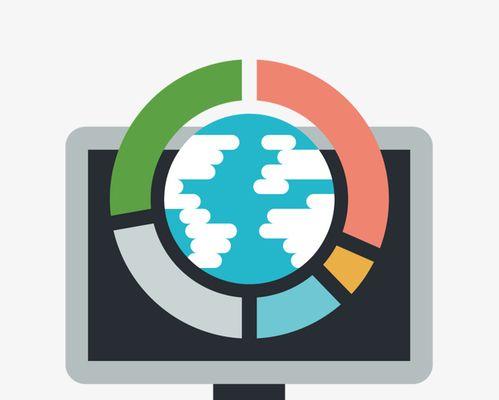
3.打开设备管理器,并展开“网络适配器”选项,右击您的网络适配器,选择“更新驱动程序”。
四、重新设置TCP/IP协议
4.打开命令提示符,输入“netshintipreset”,然后按回车键执行。
五、禁用IPv6
5.打开控制面板,选择“网络和Internet”,点击“网络和共享中心”,在左侧导航栏选择“更改适配器设置”,右击您正在使用的网络连接,选择“属性”,然后在“连接属性”窗口中取消勾选“Internet协议版本6(TCP/IPv6)”选项。
六、检查拨号设置
6.打开控制面板,选择“网络和Internet”,点击“网络和共享中心”,在左侧导航栏选择“更改适配器设置”,右击您正在使用的网络连接,选择“属性”,然后在“连接属性”窗口中点击“配置”按钮,确保拨号选项设置正确。
七、禁用自动登录
7.打开控制面板,选择“网络和Internet”,点击“网络和共享中心”,在左侧导航栏选择“更改适配器设置”,右击您正在使用的网络连接,选择“属性”,然后在“连接属性”窗口中点击“配置”按钮,选择“选项”标签,取消勾选“自动登录”。
八、重置Winsock
8.打开命令提示符,输入“netshwinsockreset”,然后按回车键执行。
九、检查防火墙设置
9.打开控制面板,选择“系统和安全”,点击“WindowsDefender防火墙”,在左侧导航栏选择“允许应用或功能通过WindowsDefender防火墙”,确保您的网络连接已被允许通过防火墙。
十、安装最新的Windows更新
10.打开设置,选择“更新和安全”,点击“检查更新”,确保您的Windows系统已经安装了最新的更新。
十一、清除DNS缓存
11.打开命令提示符,输入“ipconfig/flushdns”,然后按回车键执行。
十二、重置Internet设置
12.打开控制面板,选择“网络和Internet”,点击“Internet选项”,在“高级”选项卡中,点击“重置”按钮,然后勾选“删除个人设置”选项,最后点击“重置”按钮。
十三、检查杀毒软件设置
13.如果您使用了第三方的杀毒软件,请检查其设置,确保其不会阻止您的网络连接。
十四、创建新的网络连接
14.打开控制面板,选择“网络和Internet”,点击“网络和共享中心”,在左侧导航栏选择“设置新的连接或网络”,按照向导提示创建新的网络连接。
十五、联系网络服务提供商
15.如果以上方法都无法解决问题,建议您联系您的网络服务提供商,寻求他们的帮助和支持。
通过本文介绍的方法,您可以解决Windows10电脑错误代码651的问题,并重新建立Internet连接。如果您遇到了这个问题,请按照上述步骤逐一尝试解决。希望本文能对您有所帮助,祝您顺利解决问题,恢复网络连接。


